O parolă trimisă prin AirDrop este salvată automat în parolele Safari ca parte a sistemului dispozitivului destinatar. Parola este trimisă împreună cu numele de utilizator. Dacă datele de logare există deja pe dispozitivul țintă, utilizatorul va fi întrebat dacă ar dori să înlocuiască parola existentă cu cea pe care tocmai a primit-o prin AirDrop.
Pentru a accesa site-urile salvate și parolele aplicațiilor de pe Mac, deschide browser-ul Safari, apoi alege Preferences din meniul și apasă click pe tab-ul Passwords.

Pe iPhone, iPad sau iPod touch, parolele site-urilor web salvate pot fi gestionate cu ajutorul: Settings > Passwords & Accounts > Website & App Passwords. Trimiterea parolelor prin AirDrop ar putea fi utilă în special persoanelor care preferă să nu-și sincronizeze parolele pe dispozitivele multiple sau pentru persoanele care doresc să împartă doar parola Netflix cu prietenii.
Cum să utilizezi AirDrop pentru o parolă salvată
iPhone și iPad
Pentru a face acest lucru pe iOS, trebuie să accesezi Settings:
- Deschide aplicația Settings pe iPhone-ul, iPad-ul sau iPod touch-ul tău.
- Click pe Passwrods & Accounts> Website & App Passwords și loghează-te cu Face ID/Touch ID sau cu parola.
- Click pe o intrare salvată în listă.
- Apasă și menține apăsat User Name sau Password și selectează trimiterea datelor prin AirDrop.
- Din meniul AirDrop, caută un dispozitiv din apropiere căruia sa-i trimiți datele.
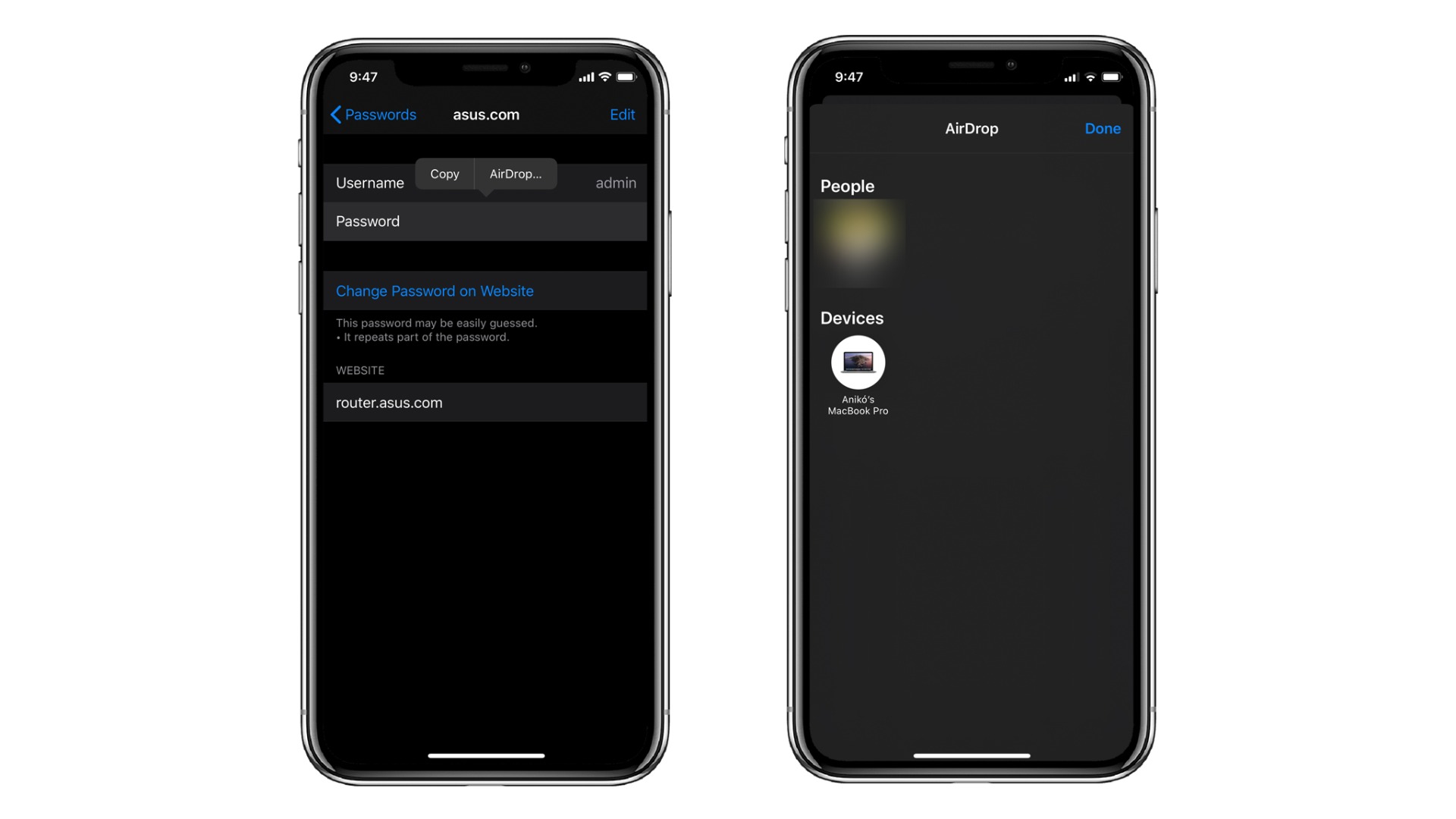
Elementul ales este trimis pe dispozitivul selectat, wireless. Dacă dispozitivul are deja o intrare salvată pentru acest site web sau aplicație, se va cere o actualizare. Apasă Update pentru ca intrarea AirDrop să înlocuiască parola salvată deja.
Mac
Pentru Mac trebuie sa urmezi acești pași simpli:
- Deschide browser-ul Safari.
- Click pe meniul Safari și alege Preferences.
- Click pe tab-ul Passwords.
- Loghează-te cu Touch ID sau introdu parola de administrator, iar apoi apasă dublu-click pe o intrare salvată pentru a accesa detaliile de utilizator și parolă.
- Selectează un dispozitiv din lista AirDrop căruia vrei să-i trimiți această parolă.
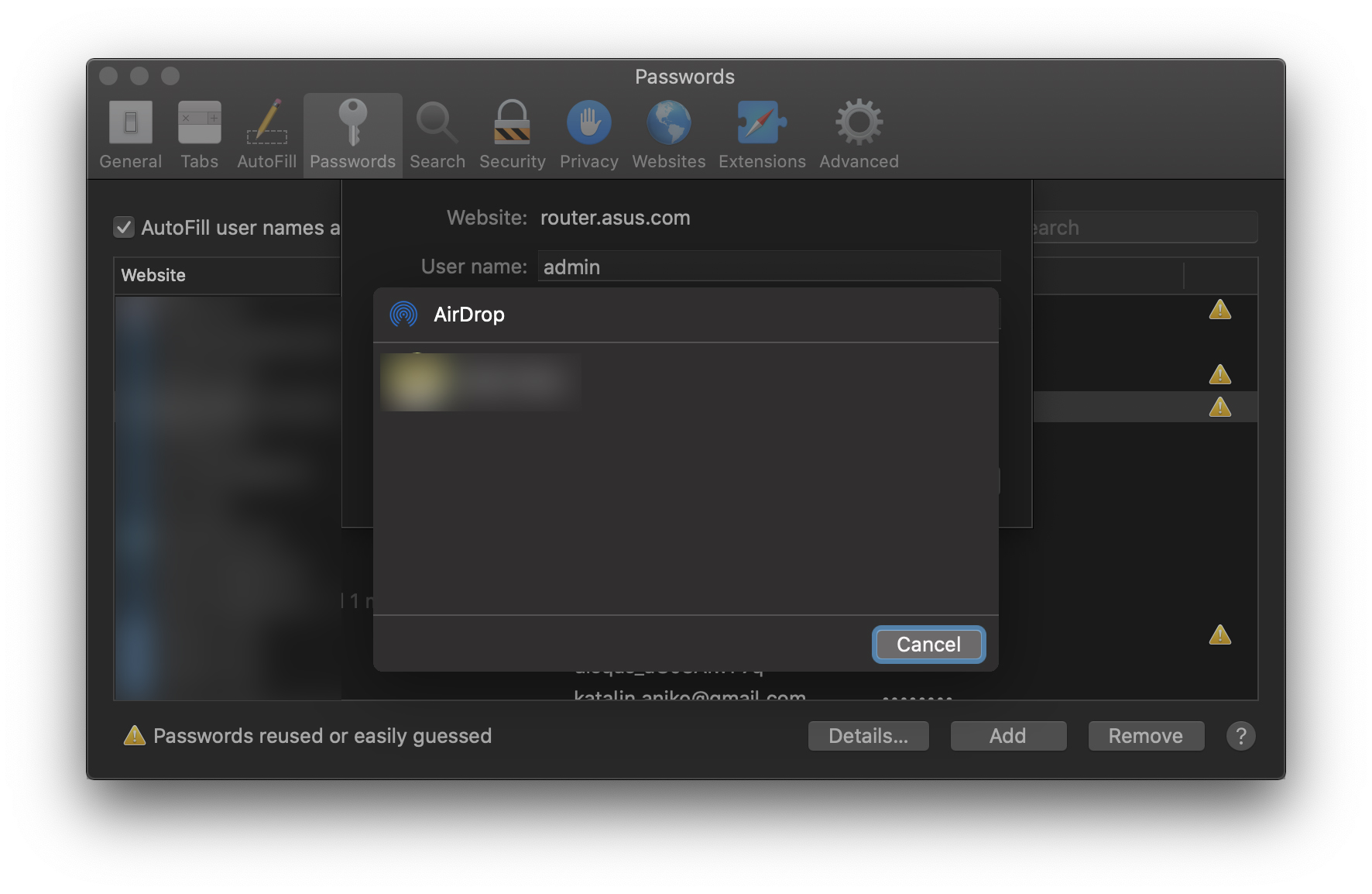
Reține că lucrurile trimise prin AirDrop între dispozitive iOS și Mac necesită ca dispozitivele să fie în raza de acțiune a Bluetooth-ului și a WiFi-ului. Verifică dacă WiFi-ul și Bluetooth-ul sunt activate pe ambele dispozitive. Dacă oricare dintre cele două gadgeturi are Personal Hotspot-ul pornit, trebuie să-l oprești.
Dacă dispozitivul destinatar este setat să primească elemente AirDrop doar de la contactele sale și tu nu ești salvat în agenda respectivului, este nevoie ca destinatarul să-și schimbe temporar setarile AirDrop și să aleagă setarea Everyone.




